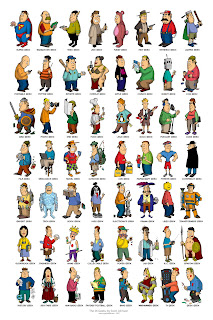Jueves 4 de junio de 2009
El Hacker: una historia de terror
Andrea era una mujer normal: treinta y pico de años, soltera, empleada y viviendo con sus viejos. Había tenido también sus desengaños amorosos y sus reveses, como casi todo el mundo a su edad.
Andrea había escuchado historias de terror acerca de chicas de cualquier edad, que conocían gente por internet y luego eran violadas, drogadas y secuestradas, en ese orden o cualquier otro, pero nunca les había dado credito... hasta ahora.
Hace unos días, en un momento de soledad, había puesto su correo personal (el que tenía su nombre y apellido en la dirección) en una página de chat anónimo, y había aceptado a un deconocido de apodo "ElGeek" para charlar por MSN. Él le contó que estaba separado, que tenía dos hijas y que seguía amando a su ex. Le habló de su situación, de sus errores y sus deseos, e incluso le pidió su opinión sobre algún tema. Andrea se sintió en confianza, y también le contó de sus desamores y penas, dejando que Sabina explique por ella cómo se sentía. Así hablaron un par de veces, como si se conocieran, riéndose a veces de sus dramas, pasando de lo trascendente a lo trivial.
Hasta aquel horrible día.
Andrea estaba chateando con un amigo, escuchando música con el Ares, y lo vió conectado. No tenía ganas de hablar con el, y el tampoco se comunicó. Pasadas un par de horas en las que estuvo conectada, mientras sonaba un tema de Ricky Martin se abrió una ventana de conversación con "ElGeek"...
ElGeek: -¿Que te anda pasando Andrea? De Sabina a Ricky Martin! Estas bajando el nivel!
Andrea miró por encima de su hombro: estaba sola. Bajó el volumen.
Andrea: -¿Cómo sabés?
ElGeek: -Lo veo en tu mensaje de estado. Debés tener un plugin que me lo muestra. Y además me mostró que escuchaste a Carlos Vives, Montaner y Calamaro antes...
Andrea no entendió lo que le dijo ElGeek acerca del "pluguin", pero se aterrorizó de pensar que alguien que ella no conocía estaba mirando su computadora. Y ella le había dicho por que barrio vivía! Se lo imaginó buscándola por todos los negocios de la zona, siguiéndola hasta su casa, acechándola como en las películas. Corrió a cerrar un poco mas la persiana de la ventana que daba a la calle, y al volver leyó la despedida de ElGeek:
-Che, me voy a dormir. Chau.
Después de eso, vinieron horas de angustia. Andrea revisó todo el contenido de Mis Documentos para ver si faltaba algo, y volvió revisar las fotos temiendo que el hacker se hubiera llevado justo esas. Agotada, al fin apagó la computadora. Quizo dormir, pero su inquietud le impedía conciliar el sueño. ¿Qué debía hacer?¿Cómo impedir que el ladrón se llevara sus recuerdos más íntimos, sus conversaciones guardadas, sus documentos de trabajo?
Pensó: -No puedo dejarme ganar por este hijo de puta. Si el me quiere joder, lo voy a primerear. Ya va a ver este hacker con quien se metió.
Se levantó y prendió de nuevo la computadora. Se conectó al MSN y le escribió a ELGeek un mensaje sin conexión.
...
Al otro día, ElGeek acuesta a dormir a sus hijas, mira un capitulo de Fringe y se conecta al eMeSeNe para ver si puede hablar con alguien un rato antes de dormir. Le llama la atencion la velocidad con la que se abre la ventana de conversacíon con Andrea, hasta que nota que es un mensaje sin conexión. Hace foco en la ventana y lee:
(Offline) Andrea said :
[22/05/09 06:01:27] mira te escribo este msj antes de levantar acciones legales,no te metas mas en mi cuenta x suerte mi hna trabaja en telefonica, te ubica al toque te pido x favor respetes mi privacidad no te comuniques mas conmigo xq la vas a pasar mal...ok?
ElGeek contuvo la carcajada para no despertar a sus hijas, borro a Andrea de su lista de contactos, y se acostó a dormir.
No todo lo en el internet es "Hackear y crakear", hay que tener los suficientes conocimientos para realizar este tipo de espionaje, ademas a que "Hacker" se le ocurre espiar las canciones que uno escucha, un "Hacker" va mas alla de ver una lista de reproduccion.
P.D. El Hacker es el bueno, el Cracker es el malo.
Leer Mas!